偏好设置
使用偏好设置来自定义 Unity 编辑器的行为。
要打开偏好设置窗口,请转到主菜单中的编辑 > 偏好设置(macOS:Unity > 设置)。
要浏览偏好设置窗口,请使用搜索框筛选设置类别列表,并在偏好设置窗口右侧的详细信息窗格中突出显示关键字。
提供以下偏好设置类别
- 常规
- 2D
- 分析
- 资源管道
- 颜色
- 诊断
- 显示设置
- 外部工具
- 作业
- GI 缓存Unity 预计算光照数据时使用的缓存中间文件。Unity 保留此缓存以加快计算速度。 更多信息
请参阅 术语表 - 包管理器
- 场景视图您正在创建的世界中的交互式视图。您可以使用场景视图选择和放置场景、角色、摄像机、灯光以及所有其他类型的游戏对象。 更多信息
请参阅 术语表 - 搜索
- 自定义包偏好设置
常规
常规偏好设置允许您自定义在 Unity 中工作的整体行为。
| 属性 | 功能 | |
|---|---|---|
| 启动时加载上一个项目 | 启用此设置以始终在启动时加载上一个项目。 | |
| 禁用编辑器 分析Unity 分析的缩写 请参阅 术语表 |
启用此设置以停止编辑器自动将信息发送回 Unity。仅限专业版。 | |
| 构建前自动保存场景 | 在场景构建之前自动保存场景。 | |
| 播放期间的脚本更改 | 选择当游戏在编辑器中运行时 脚本允许您创建自己的组件、触发游戏事件、随时间推移修改组件属性并以任何您喜欢的方式响应用户输入的代码片段。 更多信息 请参阅 术语表 发生更改时编辑器的行为。 |
|
| 重新编译并继续播放 | 重新编译您的脚本并继续运行场景。这是默认行为,但如果您的脚本依赖于任何非序列化数据,您可能需要更改它。 | |
| 播放完成后重新编译 | 延迟重新编译,直到您手动停止场景,避免任何中断。 | |
| 停止播放并重新编译 | 立即停止场景以进行重新编译,以便您可以快速重新开始测试。 | |
| 启动时进行代码优化 | 选择在编辑器启动时是否将代码优化模式设置为调试或发布。您可以使用调试模式附加外部调试器软件,但此模式会使您在编辑器中以播放模式运行项目时 C# 的性能降低。发布模式在您在编辑器中以播放模式运行项目时提供更快的 C# 性能,但您无法附加任何外部调试器。有关更多信息,请参阅代码优化模式。 | |
| 编辑器主题 | 选择要在编辑器中使用的背景主题。 | |
| 浅色 | 应用浅灰色背景和黑色文本。 | |
| 深色 | 应用深色主题和白色文本。 | |
| 编辑器字体 | 选择在 Unity 编辑器中显示的字体。默认字体为 Inter。 | |
| 编辑器默认文本渲染模式 | 定义编辑器对文本的渲染。SDF 是默认渲染模式。 | |
| 位图 | 使用栅格化位图方法在低分辨率显示器上提供更清晰的文本。对于 DPI 较低的屏幕,请使用此模式。 | |
| SDF(带符号距离场) | 提供可缩放的文本渲染,但在低 DPI 屏幕或较小的字体大小下可能会显得模糊。SDF 模式使用一种技术,可以实现高效的文本缩放和渲染,尽管在某些显示器上清晰度可能会有所权衡。 | |
| 编辑器文本清晰度 | 设置编辑器中显示的文本的清晰度和锐利度。 | |
| 繁忙进度延迟 | 设置“Unity 繁忙”进度条显示前的延迟时间(以秒为单位)。 | |
| 图形捕捉 | 在图形视图中移动图形元素时,将图形元素与其他图形元素对齐。例如,着色器在 GPU 上运行的程序。 更多信息 请参阅 术语表 图形使用图形视图。如果禁用图形捕捉,则图形元素可以更自由地移动。 |
|
| 播放时打开游戏视图 | 如果未打开游戏视图窗口,则在进入播放模式时打开一个游戏视图窗口。您也可以右键单击工具栏上的播放按钮以启用此设置。 | |
| 在窗口标题中使用项目路径 | 将主窗口标题中的项目名称替换为磁盘上项目的路径。 | |
| 交互模式 | 指定编辑器在空闲之前可以空闲多长时间。在第一个帧完成之后,编辑器等待长达指定的时间,然后开始下一个帧。 这允许您限制编辑器性能,并减少 CPU 资源和电力的消耗。 例如,如果您要测试编辑器的性能,请将此属性设置为无限制。如果您要节省电量(例如,延长笔记本电脑的电池续航时间),请将此属性设置为其中一种限制模式。 在限制模式下,如果您与编辑器交互(例如,在场景视图中平移),编辑器将停止空闲。 注意:在播放模式下,Unity 会忽略使用此偏好设置应用的任何限制。编辑器将尽可能快地更新,除非您在游戏视图中启用了 VSync 选项,或将 Application.targetFrameRate设置为除 –1 以外的值。 |
|
| 默认 | 编辑器在每次刻度时最多空闲 4 毫秒。如果一个帧需要 5 毫秒或更长时间,编辑器根本不会空闲,下一个帧会自动开始。 | |
| 无限制 | 每次帧完成时,下一帧会立即开始。编辑器永远不会等待,并尽可能快地更新。 此模式会消耗大量 CPU 资源。如果您使用的是笔记本电脑,它可能会导致电池电量迅速耗尽。 |
|
| 显示器刷新率 | 编辑器最多空闲显示器的更新率(以毫秒为单位)。对于大多数显示器,此值为 16 毫秒。 | |
| 自定义 | 您可以指定应用程序可以空闲的最长时间。 选择此选项时,会出现帧限制(毫秒)属性。 |
|
| 帧限制(毫秒) | 当交互模式设置为自定义时,此属性指定编辑器在帧之间可以空闲多长时间。该值可以在 0 到 33 毫秒之间。0 等效于将交互模式设置为无限制。 | |
| 包管理器日志级别 | 选择您希望包管理器日志报告的详细程度细节级别 (LOD) 技术是一种优化,当游戏对象与摄像机的距离增加时,它会减少 Unity 需要为游戏对象渲染的三角形数量。 更多信息 请参阅 术语表。 |
|
| 错误 | 仅显示意外错误和故障。 | |
| 警告 | 显示可能导致问题的异常情况。 | |
| 信息 | 显示高级信息性消息。 | |
| 详细 | 显示详细的信息性消息。 | |
| 调试 | 显示高级调试消息。 | |
| 愚蠢 | 显示详细的调试消息。 | |
| 启用扩展动态提示 | 选择此选项以启用扩展动态提示。扩展动态提示在将鼠标悬停在属性、对象或工具上足够长的时间或显示动态提示时,会显示更多信息。 | |
| 执行凹凸贴图用于表示网格表面几何细节的图像纹理,例如凸起和凹槽。可以表示为高度图或法线贴图。 更多信息 请参阅 术语表检查 |
选择此选项以在导入材质时启用凹凸贴图检查,这有助于检查在法线贴图一种凹凸贴图纹理,允许您向模型添加表面细节,例如凸起、凹槽和划痕,这些细节会像由真实几何体表示一样捕捉光线。 请参阅 术语表材质插槽中使用的纹理是否实际上定义为法线贴图。 |
|
| 为编辑器日志条目添加时间戳 | 在Editor.log消息中添加时间戳和线程 ID。 |
|
| 启用帮助栏 | 在主编辑器窗口底部的状态栏中显示帮助栏。 | |
| 启用播放模式工具提示 | 在播放模式下启用编辑器中的工具提示 | |
| 启用字母数字排序 | 启用此设置以在层级窗口的右上角显示一个按钮。使用此按钮可在游戏对象Unity 场景中的基本对象,可以表示角色、道具、场景、摄像机、路径点等等。游戏对象的的功能由附加到它的组件定义。 更多信息 请参阅 术语表的默认变换排序和层级窗口中的字母数字排序之间切换。 |
|
| 默认预制件一种资产类型,允许您存储一个完整的游戏对象,包括组件和属性。预制件充当模板,您可以从中在场景中创建新的对象实例。 更多信息 请参阅 术语表模式 |
选择要在层级窗口中打开预制件实例时使用的预制件模式。 | |
| 隔离 | 隐藏当前场景并显示与预制件本身相关的游戏对象。 | |
| 上下文 | 保持场景的其余部分可见,但阻止编辑该场景。 | |
| 在任务栏中显示所有窗口 | 在任务栏和Alt+Tab菜单中显示次要分离的编辑器窗口。此设置仅在 Windows 上有效。如果启用此设置,分离的编辑器窗口将最小化到任务栏,并且默认情况下会合并为单个任务栏项。 | |
2D
**2D** 偏好设置允许您定义与 2D 相关功能和包的设置。当您安装与 2D 相关的包(例如Tilemap 编辑器包)到您的项目中时,它们的偏好设置将显示在此部分。
物理
使用**物理**偏好设置配置 2D 物理设置,例如UI(用户界面) 允许用户与您的应用程序进行交互。Unity 目前支持三种 UI 系统。更多信息
参见术语表中使用的颜色。
| 属性 | 功能 | |
|---|---|---|
| **碰撞体**用于处理对象物理碰撞的不可见形状。碰撞体不需要与对象的网格完全相同形状 - 粗略的近似值通常更有效,并且在游戏玩法中难以区分。更多信息 参见术语表 |
设置以下 UI 元素的颜色。 | |
| 激活颜色(轮廓) | 设置碰撞体 2D Gizmo与场景中的游戏对象关联并在场景视图中显示的图形叠加层。内置场景工具(如移动工具)是 Gizmo,您可以使用纹理或脚本创建自定义 Gizmo。某些 Gizmo 仅在选择游戏对象时绘制,而其他 Gizmo 无论选择哪些游戏对象都会由编辑器绘制。更多信息 参见术语表轮廓的颜色,当它所附加的刚体一个组件,允许游戏对象受模拟重力和其它力的影响。更多信息 参见术语表 2D处于**激活**状态时。 |
|
| 激活颜色(填充) | 设置碰撞体 2D Gizmo 内部填充的颜色,当它所附加的刚体 2D 处于**激活**状态时。 | |
| 休眠颜色(轮廓) | 设置碰撞体 2D Gizmo 轮廓的颜色,当它所附加的刚体 2D 处于**休眠**状态时。 | |
| 休眠颜色(填充) | 设置碰撞体 2D Gizmo 内部填充的颜色,当它所附加的刚体 2D 处于**休眠**状态时。 | |
| 边界颜色 | 设置碰撞体 2D 创建的所有PhysicsShape2D边界的颜色。 | |
| 接触 | 设置以下 UI 元素使用的颜色。 | |
| 接触颜色 | 设置碰撞体 2D Gizmo 接触的颜色,这些接触显示为从接触点开始指向接触法线方向的方向箭头。 | |
| 接触箭头比例 | 设置碰撞体 2D 接触箭头的比例。较大的值会绘制更大的箭头。 | |
分析
**分析**偏好设置允许您为探查器一个帮助您优化游戏的窗口。它显示在游戏的各个区域花费了多少时间。例如,它可以报告渲染、动画或游戏逻辑中花费的时间百分比。更多信息
参见术语表定义设置。有关更多信息,请参阅探查器偏好设置参考。
| 属性 | 功能 |
|---|---|
| 帧数 | 设置探查器捕获的最大帧数。您可以将此数字设置为 300 到 2,000 之间。 |
| 显示当前帧的统计信息 | 默认情况下,当您选择**当前帧**按钮并进入当前帧模式时,帧指示线没有带当前帧统计信息的注释。这是因为统计信息注释可能会使实时查看数据变得困难。要显示注释,请启用此设置。 |
| 默认录制状态 | 选择探查器应以何种录制状态打开。从**启用**、**禁用**或**记住**中选择。启用会在会话之间保持**录制**按钮启用,而**禁用**则会禁用它,无论您在探查会话期间是否将其打开或关闭。**记住**状态会记住您在会话期间是否启用了或禁用了**录制**按钮,并在下次打开探查器窗口时将其保持在最后的状态。 |
| 默认编辑器目标模式 | 选择目标选择下拉列表默认应以何种模式为目标。从**播放模式**或**编辑器**中选择。 |
| 自定义连接 ID | 输入您想要用于在探查器窗口或控制台窗口一个 Unity 编辑器窗口,显示 Unity 或您自己的脚本生成的错误、警告和其他消息。更多信息 参见术语表的目标选择下拉列表中运行应用程序的设备的连接名称。 |
资源管道
| 属性 | 功能 |
|---|---|
| 自动刷新 | 启用此设置以在资源更改时自动导入资源。 |
| 导入工作进程数 % | 输入新项目的**所需导入工作进程数**,以可用逻辑 CPU 内核的百分比表示。例如,如果您的系统有 16 个逻辑内核,并且此偏好设置设置为 25%,则新项目的**所需导入工作进程数**设置为 4。如果将此值设置得太高,则您的导入工作进程需要与其他进程和系统资源(如读取和写入文件)竞争。默认值为 25%,适用于大多数情况。 |
| 目录监视(仅在 Windows 上可用) | 启用此设置以监视目录,而不是扫描所有项目文件以检测资源更改。 |
| 导入时压缩纹理 | 禁用此设置以跳过导入期间的纹理压缩一种存储数据的方法,减少其所需的存储空间。参见纹理压缩、动画压缩、音频压缩、构建压缩。 参见术语表。纹理通常以未压缩的格式导入。 |
| 验证保存资源 | 启用此设置以验证要单独保存哪些资源。每次 Unity 保存任何资源时都会显示一个对话框。 |
| Unity 加速器Unity 加速器是一个外部工具,提供一个资源缓存,其中保存团队导入资源的副本。加速器的目标是通过协调资源共享来加快团队合作并减少迭代时间,以便您无需重新导入项目的一部分。更多信息 参见术语表(缓存服务器) |
|
| 默认模式 | 定义缓存服务器的默认设置,是否默认启用或禁用它。您可以在 Unity 编辑器设置中每个项目覆盖此设置。有关更多信息,请参阅Unity 加速器。 |
| 默认 IP 地址 | 设置缓存服务器使用的默认 IP 地址。您可以在 Unity 编辑器设置中每个项目覆盖此设置。 |
| 检查连接 | 单击此按钮尝试连接到远程缓存服务器。 |
颜色
**颜色**偏好设置允许您为 Unity 编辑器中的各种用户界面元素选择颜色。
| 属性 | 功能 | |
|---|---|---|
| 动画 | 使用此设置自定义动画属性的颜色偏好设置。 | |
| 属性动画 | 指示当前正在进行动画处理的属性的颜色。 | |
| 属性候选 | 指示您最近修改的动画属性的颜色。 | |
| 属性已录制 | 指示动画属性在动画剪辑可用于动画角色或简单动画的动画数据。它是运动的一个简单的“单元”片段,例如(一个特定实例的)“闲置”、“行走”或“奔跑”。更多信息 参见术语表中自动记录更改的颜色。 |
|
| 常规 | 使用此设置自定义常规设置的颜色偏好设置。 | |
| 播放模式色调 | 用于为编辑器着色的颜色,以便轻松识别您何时处于播放模式。当您进入播放模式时,Unity 会使用您在此处选择的颜色为整个编辑器着色。某些编辑器操作在播放模式下不可用,并且您可以在退出播放模式时重置某些已编辑的值。 | |
| 场景 | 使用此设置自定义场景的偏好设置。 | |
| 背景 | 设置场景摄像机一个组件,创建场景中特定视点的图像。输出要么绘制到屏幕上,要么作为纹理捕获。更多信息 参见术语表清除到的颜色,当场景 FX 天空盒一种特殊类型的材质,用于表示天空。通常是六面的。更多信息 参见术语表设置关闭时。 |
|
| 预制件的背景 | 设置场景摄像机清除到的颜色,当场景 FX 天空盒设置关闭时。 | |
| 贡献 GI:关闭 / 接收 GI:光照探针光照探针存储有关光线如何穿过场景中的空间的信息。在给定空间内排列的光照探针集合可以改善该空间内移动物体和静态 LOD 场景的照明。更多信息 参见术语表 |
在游戏对象的静态编辑器标志中禁用**ContributeGI**时显示的颜色。 | |
| 贡献 GI:开启 / 接收 GI:光照探针 | 在游戏对象的静态编辑器标志中启用**ContributorGI**,并且渲染器的 ReceiveGI 属性设置为**光照贴图预渲染的纹理,包含光源对场景中静态对象的影响。光照贴图叠加在场景几何体上以创建照明的效果。更多信息 参见术语表**时显示的颜色。 |
|
| 贡献 GI:开启 / 接收 GI:光照贴图 | 在游戏对象的静态编辑器标志中启用**ContributeGI**,并且渲染器的 ReceiveGI 属性设置为**光照探针**时显示的颜色。 | |
| 网格 | 设置场景视图中网格的颜色。 | |
| 参考线 | 设置场景视图中参考线颜色。 | |
| 材质验证器纯金属 | 设置**验证漫反射/金属镜面调试渲染模式**的颜色以指示材质属性。 | |
| 材质验证器值过高 | 设置**验证漫反射/金属镜面调试渲染模式**的颜色以指示材质值过高时。 | |
| 材质验证器值过低 | 设置**验证漫反射/金属镜面调试渲染模式**的颜色以指示材质值过低时。 | |
| 选定轴 | 设置选定控制柄突出显示的颜色,当启用移动、旋转或缩放工具时。 | |
| 选定子级轮廓 | 设置所选对象的子对象的轮廓颜色。 | |
| 选中材质高亮 | 设置在MeshRenderer中点击网格Unity的主要图形基元。网格构成了3D世界的很大一部分。Unity支持三角形或四边形多边形网格。Nurbs、Nurms、细分曲面必须转换为多边形。更多信息 参见术语表时显示的轮廓颜色,以在场景视图中标记子网格。 |
|
| 选中轮廓 | 设置所选游戏对象的轮廓颜色。 | |
| UI碰撞体句柄 | 设置用于Unity UI填充可视化的颜色。 | |
| 体积Gizmo | 设置颜色以指示Gizmo中的音频源一个组件,在场景中将音频剪辑回放给音频监听器或通过音频混音器。更多信息 参见术语表。 |
|
| 线框 | 当线框渲染模式处于活动状态时,设置线框的颜色。 | |
| 线框叠加 | 当纹理线框渲染模式处于活动状态时,设置线框的颜色。 | |
| 选中线框 | 如果您在Gizmo选项中启用了**选择线框**,则选中的线框将以您在此处设置的颜色显示。 | |
| X轴 | 您在此处设置的颜色将用于影响x轴的任何内置变换工具句柄。 | |
| Y轴 | 您在此处设置的颜色将用于影响y轴的任何内置变换工具句柄。 | |
| Z轴 | 您在此处设置的颜色将用于影响z轴的任何内置变换工具句柄。 |
诊断
当您向Unity报告问题时,Unity支持团队可能需要您启用诊断开关以帮助确定原因。在应用程序(无论是在编辑器中还是在播放器中)上运行诊断会影响性能和用户体验。您应该仅在Unity支持团队需要时才运行诊断。
如果您的应用程序中启用了诊断开关,Unity将在控制台中显示警告。要重置开关,请在**诊断**选项卡中点击**重置全部**。
如果活动的诊断开关阻止Unity编辑器打开,请使用--reset-diagnostic-switches参数从命令行重置所有开关。有关在启动时使用命令行参数的更多信息,请参阅命令行参数。
显示设置
使用**显示设置**首选项自定义附加显示器的游戏视图行为。
| 属性 | 功能 |
|---|---|
| 排序显示顺序(仅限Windows) | 启用此设置以根据附加显示器到主显示器的距离对显示器编号进行排序。请注意,此设置仅在Windows上有效。 |
| 进入全屏时显示通知 | 启用此功能可在全屏模式下显示通知,以查看退出游戏视图全屏模式所需的快捷方式(CTRL+SHIFT+F7)。禁用后,退出全屏模式的快捷方式通知将不会出现。 |
| 在全屏显示游戏视图工具栏Unity编辑器顶部的按钮和基本控件行,允许您以各种方式与编辑器交互(例如缩放、平移)。更多信息 参见术语表 |
启用后,包含游戏对象(如Gizmo和统计信息)的游戏视图控制栏在全屏模式下可见。 |
| 独立模拟器监控映射 | 显示映射到您的设备的独立监控器的数量。 |
外部工具
使用**外部工具**首选项设置用于脚本编写、图像处理和源代码控制的外部应用程序。
| 属性 | 功能 |
|---|---|
| 外部脚本编辑器 | 选择Unity应使用哪个应用程序打开脚本文件。Unity会自动将正确的参数传递给它内置支持的脚本编辑器。Unity内置支持Visual Studio Community、Visual Studio Code (VSCode)和JetBrains Rider。**按文件扩展名打开**选项在您打开文件时使用设备的默认应用程序打开相关文件类型。如果没有可用的默认应用程序,您的设备将打开一个窗口,提示您选择一个应用程序来打开文件。 |
| 外部脚本编辑器参数 | 此字段控制Unity在您打开文件时可以发送到代码编辑器的参数。$(File)、$(Line)和$(Column)参数将文件名、行号和列号传递到您的外部代码编辑器。您的代码编辑器使用这些参数打开正确文件,并将光标置于正确位置。例如,如果您双击Unity控制台中的错误消息,Unity会将这些参数从该错误消息传递到外部编辑器,然后外部编辑器将在错误发生的位置打开正确的文件。您可以手动编辑此字段来自定义Unity发送到外部代码编辑器的参数。点击**重置参数**按钮可将此字段重置为其默认设置。 |
| 生成所有.csproj文件 | 启用此设置以生成所有.csproj文件。代码编辑器使用.sln和.csproj文件访问有关您的项目的数据。.csproj文件以XML格式存储描述性数据或元数据。这些数据可能包括版本信息、平台要求、构建文件或数据库设置。 当这些文件存在时,代码编辑器可以使用它们包含的数据来提供有用的功能,例如突出显示潜在的编译错误。启用此设置可指示Unity尽可能在您的项目中创建.csproj文件。 |
|
处理的扩展名 (仅当您选择Rider或Visual Studio Code作为外部脚本编辑器时可用) |
此字段确定**外部脚本编辑器**打开的文件类型。该字段预先填充了脚本编辑器默认打开的文件列表。要将其他文件类型添加到此列表,请键入文件扩展名,并用分号分隔每个扩展名。 |
| 图像应用程序 | 选择您希望Unity用于打开图像文件的应用程序。 |
| 修订控制差异/合并 | 选择您希望Unity用于解决源代码控制存储库中文件差异的应用程序。Unity在它们的默认安装位置检测这些工具。在Windows上,Unity检查注册表项以查找TortoiseMerge、WinMerge、PlasticSCM Merge和Beyond Compare 4。 有关更多信息,请参阅下面修订控制差异/合并部分。 |
修订控制差异/合并
Unity目前支持以下工具
- SourceGear DiffMerge
- TkDiff
- P4Merge
- TortoiseMerge
- WinMerge
- PlasticSCM Merge
- Beyond Compare 4
注意:由于这些是Unity默认不包含的第三方工具,您可能需要单独下载并安装它们。
要设置自定义修订工具,请按照以下步骤操作
- 从**修订控制差异/合并**下拉列表中选择**自定义工具**。
- 输入自定义工具安装文件夹的路径。在Mac上,这应该指向工具安装文件夹中的Contents / MacOS文件夹。
- 输入双向差异、三向差异和合并的参数。
要指定修订工具中的文件布局,请使用以下参数
| 属性 | 功能 |
|---|---|
#LTITLE |
左侧标题 |
#RTITLE |
右侧标题 |
#ATITLE |
祖先标题 |
#LEFT |
左侧文件 |
#RIGHT |
右侧文件 |
#ANCESTOR |
祖先文件 |
#OUTPUT |
输出文件 |
#ABSLEFT |
左侧文件的绝对路径 |
#ABSRIGHT |
右侧文件的绝对路径 |
#ABSANCESTOR |
祖先文件的绝对路径 |
#ABSOUTPUT |
输出文件的绝对路径 |
示例


GI缓存
全局照明一组模拟直接和间接照明以提供逼真照明效果的技术。
参见术语表(GI)系统使用每台计算机上的缓存来存储用于预计算实时全局照明的中间文件。计算机上的所有项目共享缓存。
| 属性 | 功能 |
|---|---|
| 最大缓存大小(GB) | 使用滑块设置最大GI缓存文件夹大小。Unity会尽可能将GI缓存文件夹大小保持在该数字以下。Unity定期删除未使用的文件以创建更多空间(首先删除最旧的文件)。这是一个自动过程,不需要您执行任何操作。 注意:如果当前场景正在使用GI缓存中的所有文件,请增加缓存大小。否则,在烘焙时会发生资源密集型重新计算。当场景很大或缓存大小太小时,可能会发生这种情况。 |
| 自定义缓存位置 | 启用此选项以允许GI缓存文件夹的自定义位置。默认情况下,GI缓存存储在Caches文件夹中。所有项目共享缓存文件夹。 提示:在烘焙过程受I/O限制的情况下,将GI缓存存储在SSD驱动器上可以加快烘焙速度。 |
| 缓存文件夹位置 | 点击**浏览**按钮以指定缓存位置。 |
| 缓存压缩 | 此选项使Unity能够压缩GI缓存中的数据文件以使用更少的硬盘空间。数据文件默认情况下为LZ4压缩,命名方案为哈希值和文件扩展名。Unity根据照明系统的输入计算哈希值,因此更改以下任何设置、属性或资产都可能导致照明重新计算 - 材质(纹理、漫反射、发射) - 灯光 - 几何体 - 静态标志 - 光探测器组 - 反射探测器 - 光照贴图参数 提示:如果您需要访问原始Enlighten实时全局照明数据,请禁用缓存压缩并清除缓存。 |
| 清除缓存 | 使用此按钮清除缓存目录。 在编辑器正在运行时手动删除GI缓存目录是不安全的。这是因为编辑器在启动时创建GiCache文件夹并维护一组对这些文件的引用。**清除缓存**按钮可确保编辑器在删除这些文件之前释放对磁盘上所有文件的引用。 |
| 缓存大小为 | 显示缓存的当前大小。 |
| 缓存文件夹位置 | 显示当前缓存文件夹位置。 |
作业
使用作业系统编写简单且安全的多分支代码,以便您的应用程序可以使用所有可用的CPU内核来执行代码。作业系统可以提高应用程序的性能。
| 属性 | 功能 | |
|---|---|---|
| 使用作业线程 | 禁用**使用作业线程**可在主线程上运行所有作业。如果您正在调试并且想要简化问题空间并删除所有并行性,您可以禁用**使用作业线程**以便在计划时立即在主线程上运行所有作业。禁用**使用作业线程**的效果与将JobsUtility.JobWorkerCount设置为0相同。 编辑器重新启动时,默认情况下启用**使用作业线程**。 |
|
| 启用作业调试器 | 禁用**启用作业调试器**可移除作业系统安全系统检查,这些检查会检测潜在的竞争条件并防止由此导致的错误。如果您想在没有作业系统安全检查开销的情况下监控性能,请禁用**启用作业调试器**。 编辑器重新启动时,默认情况下会启用**启用作业调试器**。 |
|
| 泄漏检测级别 | 选择泄漏检测模式。泄漏检测检查是否使用MallocTracked进行的分配是否使用FreeTracked释放。如果您没有释放未管理的内存,则会导致内存泄漏,这会对内存使用产生负面影响并降低性能。内存泄漏在编辑器中会持续存在于域重新加载之间。 在编辑器和开发版本中,默认情况下选择**已启用**。在非开发版本中,**已禁用**是**泄漏检测级别**的默认模式。 |
|
| 已禁用 | 不检测未管理的内存泄漏。 | |
| 已启用 | 对每个泄漏类别执行所有内存泄漏的轻量级计数。此选项仅在域卸载过程中打印泄漏数量。使用**启用带堆栈跟踪**泄漏检测模式查找检测到的泄漏。 | |
| 启用带堆栈跟踪 | 泄漏检测报告任何未使用FreeTracked释放的MallocTracked分配的调用堆栈。**启用带堆栈跟踪**可能会增加分配的性能成本。仅在有意跟踪本地内存泄漏时才使用**启用带堆栈跟踪**。与**已启用**一样,**启用带堆栈跟踪**会在域卸载过程中报告泄漏。 您只能在编辑器和开发版本中选择**启用带堆栈跟踪**。 |
|
包管理器
使用包管理器首选项更改以下包的默认缓存位置
- 从 Unity 注册表安装的包
- 从 Asset Store 下载的包
| 属性 | 功能 |
|---|---|
| 包 | 设置确定从 Unity 注册表安装的包存储位置的缓存位置。有关更多信息,请参阅自定义全局缓存。 |
| 我的资源 | 设置确定从Asset StoreUnity 和社区成员创建的免费和商业资源的不断增长的库。提供各种各样的资源,从纹理、模型和动画到完整的项目示例、教程和编辑器扩展。 更多信息 请参阅术语表下载的包存储位置的缓存位置。有关更多信息,请参阅自定义 Asset Store 缓存位置。 |
场景视图
使用场景视图首选项自定义对象放置和可见性,以便进行编辑。
| 属性 | 功能 |
|---|---|
| 在原点创建对象 | 启用后,将在原点创建新对象(而不是场景枢轴)。默认情况下禁用。 |
| 使用受约束的比例创建对象 | 启用后,可为Transform组件中的缩放定义默认行为。 启用后,当您调整缩放轴的值时,其他值会按比例调整。 |
| 自动隐藏 Gizmo | 启用后,隐藏在InspectorUnity 窗口,显示有关当前选定 GameObject、资源或项目设置的信息,允许您检查和编辑值。 更多信息 请参阅术语表中折叠的组件的 Gizmo。 |
| 仅在编辑器处于焦点时刷新场景视图 | 启用后,当编辑器不是前台应用程序时,将忽略场景视图上的“始终刷新”标志。 |
| 线粗细 | 设置变换工具的线粗细。 |
| 搜索时启用筛选 | 启用后,将使场景视图中任何不匹配的项目变灰。默认情况下启用。 |
| 编辑LOD 组管理 GameObject 的细节层次 (LOD) 的组件。 更多信息 请参阅术语表时启用筛选 |
启用后,在编辑细节层次 (LOD) 组时,将使场景中的其他对象变灰。默认情况下启用。 |
搜索
使用搜索首选项设置编辑器的搜索首选项。
提示:您还可以通过以下方式之一访问搜索首选项
在搜索字段中输入?(问号),然后从结果中选择**打开搜索首选项**。
从**搜索**窗口左上方的**更多选项 (:)** 中,选择**首选项**。
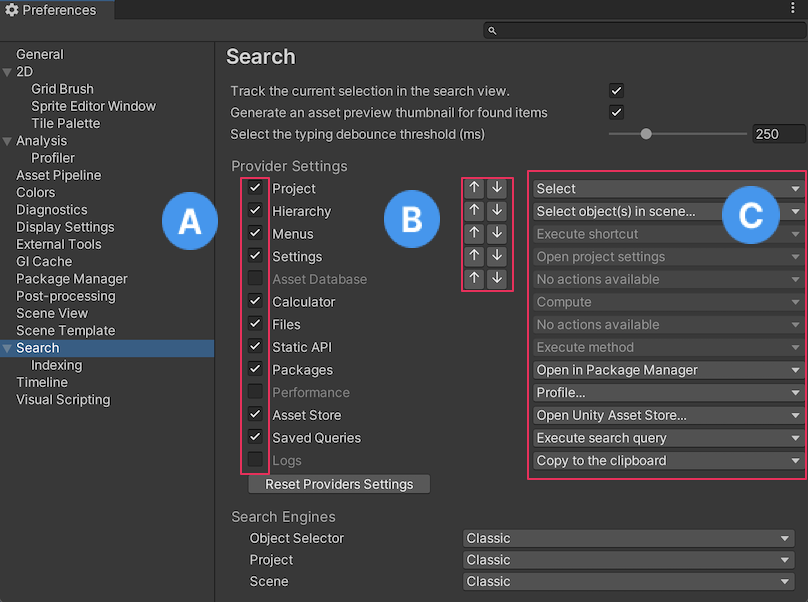
搜索首选项
| 设置 | 功能 | |
|---|---|---|
| 在搜索中跟踪当前选择 | 启用此设置以在每次搜索选择更改时执行SearchProvider.trackSelection回调。该回调会ping项目窗口或层次结构窗口中的资源,这可能会降低大型项目中搜索导航的速度。 |
|
| 为找到的项目生成资源预览缩略图 | 启用此设置以显示当前在搜索窗口结果窗格中可见的项目的缩略图。 禁用此设置时,搜索将显示通用图标。这在大型项目中很有用,因为生成图标可能会降低搜索导航的速度。 |
|
| 选择输入去抖阈值 (毫秒) | 去抖阈值是系统等待用户完成输入后再执行搜索的时间。 | |
| 提供程序设置 | ||
| A [提供程序切换] | 启用和禁用提供程序。禁用提供程序后,搜索在执行搜索时会忽略它。 | |
| B [提供程序顺序] | 使用这些设置修改搜索项在屏幕上显示的顺序。给定提供程序优先级的的所有项目都出现在任何较低优先级项目之前。 | |
| C [默认操作] | 使用这些设置选择在您选择(例如,双击)搜索结果中的项目时要执行的默认操作。 | |
| 重置优先级 | 将所有提供程序重置为其默认的打开/关闭状态和优先级。 | |
| 搜索引擎 | 将对象选择器、项目在 Unity 中,您使用项目来设计和开发游戏。项目存储与游戏相关的所有文件,例如资源和场景文件。 更多信息 请参阅术语表和场景场景包含游戏环境和菜单。将每个唯一的场景文件视为一个唯一的关卡。在每个场景中,您放置环境、障碍物和装饰,本质上是分段设计和构建游戏。 更多信息 请参阅术语表中的搜索字段设置为可用的搜索引擎之一。 经典 - 原来的搜索功能。 高级 - Unity 搜索的最新版本(以前称为 QuickSearch)。 |
|
索引
通过从自定义索引器下拉列表中选择或取消选择它们来设置自定义索引页面。
自定义包偏好设置
某些 Asset Store 或 Unity 包会将其自己的自定义首选项添加到**首选项**窗口。通常,这些首选项使用包名称作为首选项类别。在此示例中,您可以看到Cinemachine 包首选项
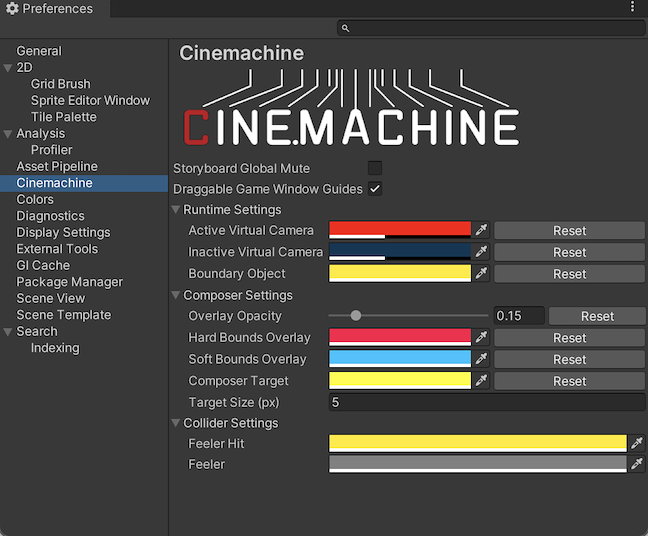
有关特定包的首选项信息,请参阅该包的文档。本节仅包含标准 Unity 首选项的文档。